以前にMicrosoft Edgeで文章を音声で読み上げる方法のご紹介を致しましたが、こちらではGoogle Chromeで「Read Aloud: テキスト読み上げ音声リーダー」を使用して文章を音声で読み上げる方法のご紹介をいたします、Microsoft Edgeでは音声による読み上げ機能が実装されていましたが、Google Chromeでは現在標準機能としては搭載されていません、Chromebookでは使用出来るそうなのでその内に使用出来るようになるかも知れませんね、そこで拡張機能を使用して文章を読み上げる機能を追加してみたいと思います、勿論Chromeの拡張機能を使用可能なChromium系のブラウザでも使えると思います、Vivaldiでは使用可能でした。
拡張機能追加
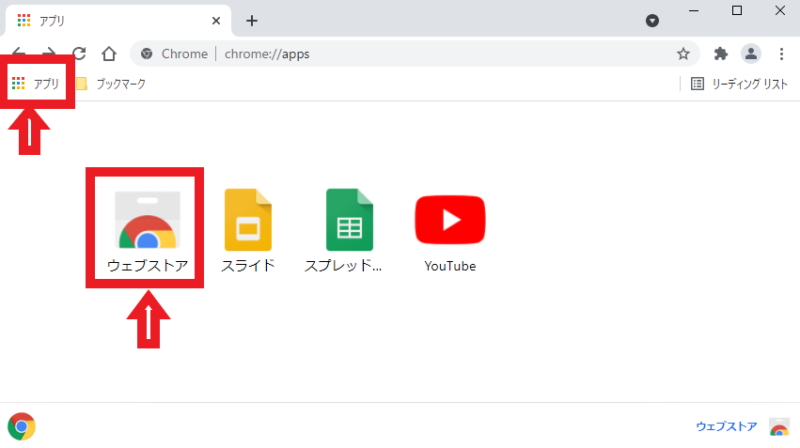
まずは「Read Aloud: テキスト読み上げ音声リーダー」をGoogle Chromeに追加しましょう、Google Chromeを開いたら左上のアプリをクリックしてください、もしブックマークバーが表示されておらずアプリがない場合には、キーボードのctrl + shift + Bキーを同時押ししてください、ブックマークバーが表示されると思いますのでアプリをクリックしましょう、次にアプリの中からウェブストアをクリックして下さい。
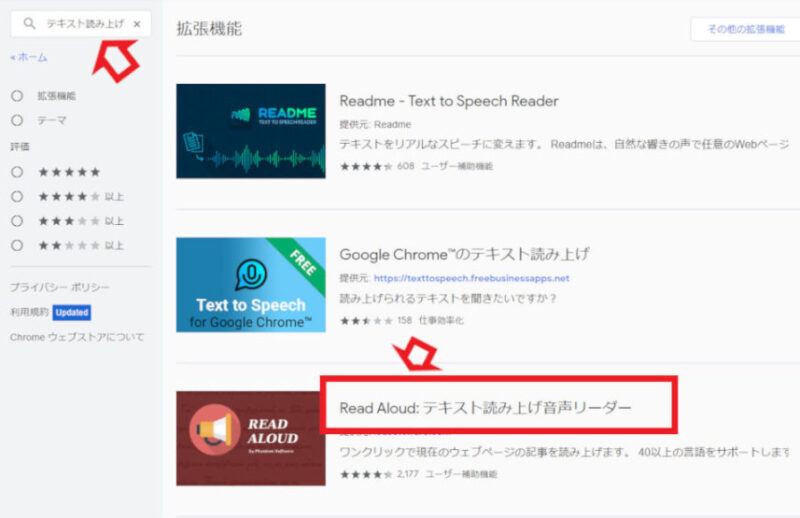
Chromeウェブストアが開いたら左上の検索バーに「テキスト読み上げ」と入力して検索してください、その中から「Read Aloud: テキスト読み上げ音声リーダー」をクリックして下さい、勿論他にも読み上げ系の拡張機能はございますが、今回ご紹介する「Read Aloud: テキスト読み上げ音声リーダー」がシンプルで使いやすかったです、そこで今回は日本語で使いやすくシンプルで分かりやすい「Read Aloud: テキスト読み上げ音声リーダー」をおすすめします。

こちらの画面が表示されたら右上のChromeに追加をクリックして下さい。
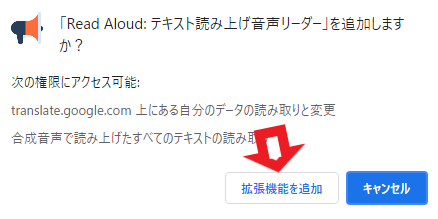
この様なウィンドウが表示されます、拡張機能を追加してもいいかの確認ですので拡張機能を追加をクリックしてください。
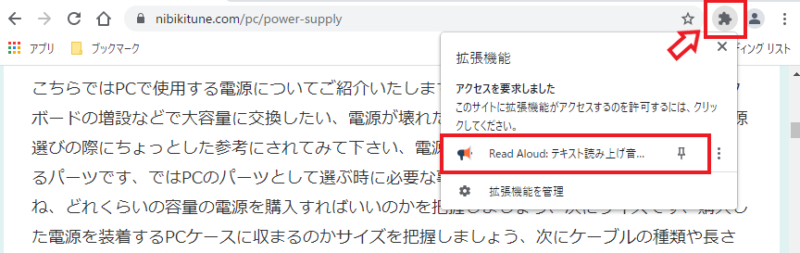
拡張機能が追加出来たら実際に使用してみましょう、Google Chromeに追加された拡張機能はブラウザ右上のマークから使用できます、ユーザーアイコンの隣に表示されているマークですね、こちらをクリックしてRead Aloud: テキスト読み上げ音声リーダーを選びましょう、常時表示したい場合には名前の横のピンマークをクリックすると固定されます、読み上げ対象のページでこちらのアイコンをクリックするとページの読み上げが始まります。
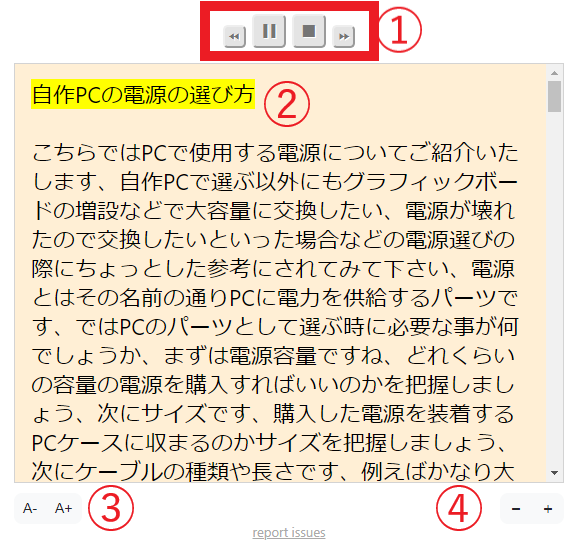
こちらがRead Aloud: テキスト読み上げ音声リーダーを起動したウィンドウになります、このウィンドウがブラウザ上に表示されます、文字の大きさやウィンドウの大きさも調節出来ますがそこまで自由に、または多段階には調整が出来ません、シンプルで分かりやすく使いやすい反面複雑な設定は出来ない感じですね、基本的な設定は出来ますのでシンプルイズベストな方向けですね。
- ①で操作を行います、左から順に戻る、一時停止、停止、進むですね、ご覧のように非常にシンプルですので迷うことは無いと思います。
- ②こちらは読み上げられる本文になります、黄色く表示されている部分が現在読み上げられている行になります、マウスで左クリックする事でその行に飛ぶことも可能です。
- ③では文字のサイズを調整出来ます、A-で文字を小さく、A+で文字を大きくする事ができます。
- ④ではこちらのウィンドウの大きさを調節可能です、-で小さく、+で大きく出来ます。
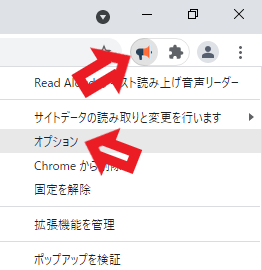
次はオプションで設定をしてみましょう、オプションを開くには右上のアイコンを右クリックして、メニューからオプションを選びましょう、ちなみにピンマークで固定しておくとこの様に常に表示されるよになります。
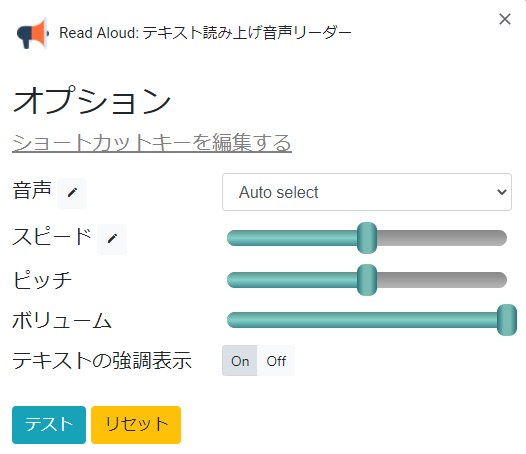
こちらがオプションウィンドウになります、音声の選択やスピード、ピッチ、ボリュームの選択など基本的な設定機能は備えています、また下のテストからどの様な感じになるかの音声テストや、リセットから設定のリセットも行えます、ではショートカットキーを編集するをクリックしてみてください。
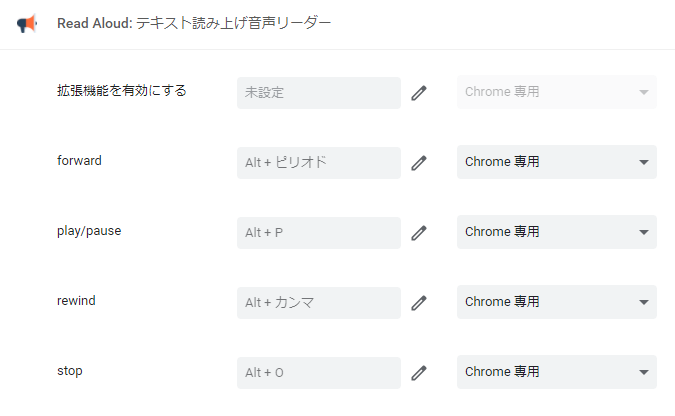
こちらがショートカットキーを編集するウィンドウですね、それぞれ横の鉛筆マーク?からショートカットキーを編集する事が可能です、拡張機能を有効にするは「Read Aloud: テキスト読み上げ音声リーダー」の開始が可能です、forwardは進む、rewindは戻る、stopは停止、play/pauseは再生/一時停止ですね。
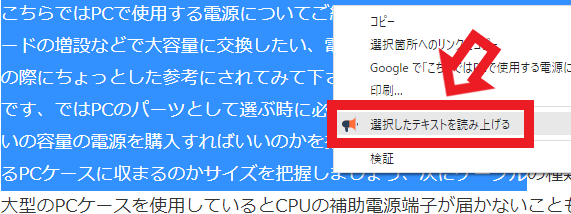
この様にマウスで範囲を選択して右クリック、メニューから選択したテキストを読み上げるをクリックで、範囲部分のみ読み上げる事も可能です。
まとめ
こちらの「Read Aloud: テキスト読み上げ音声リーダー」の利点はとにかくシンプルで分かりやすい事でしょうか、パッと見れば大体操作方法が分かる分かりやすさと、基本的な機能は抑えてあるので困ることはそんなに無いでしょうし、設定もショートカットキー以外は日本語で行えますしそちらも難しい英語ではないです、必要な機能は抑えつつシンプルに分かりやすい読み上げ機能をお探しの方は試して見られて下さい。

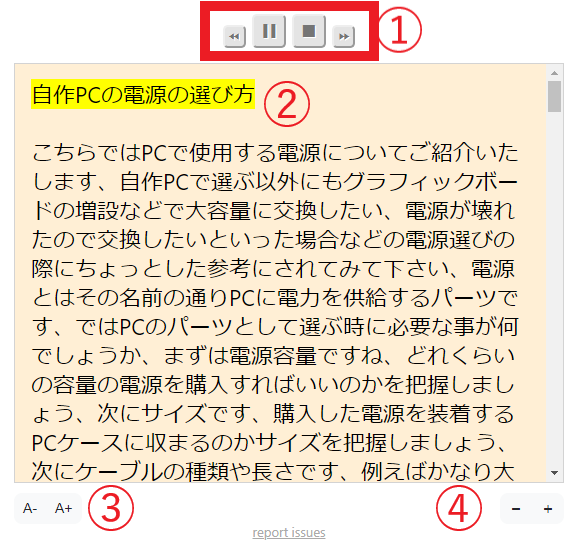
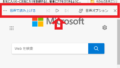

コメント